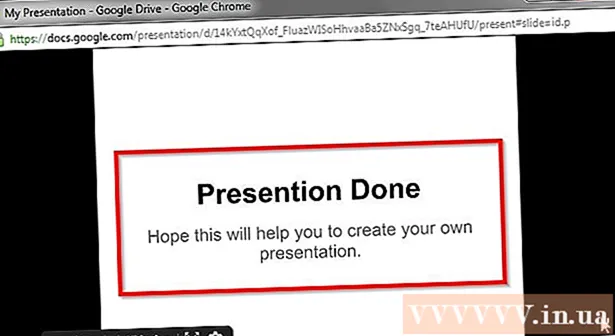Auteur:
Lewis Jackson
Denlaod Vun Der Kreatioun:
8 Mee 2021
Update Datum:
1 Juli 2024

Inhalt
Dëse wikiHow léiert Iech wéi een en Objet um Bildschierm vun Ärem Mac vergréissert.
Schrëtt
Method 1 vun 3: Benotzt de Trackpad
Öffnen eng Säit oder App déi zoomen ënnerstëtzt, sief et eng Websäit, e Bild oder en Dokument.

Maacht zwee Fanger um Trackpad vum Mac Computer.
Beweegt Är Fanger auserneen. Den Ecran op der Maus Cursorpositioun gëtt vergréissert.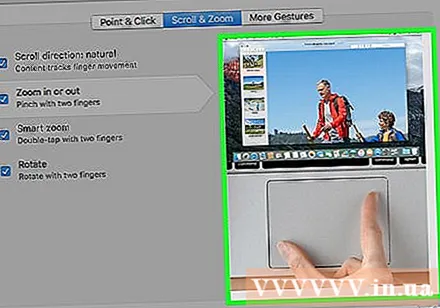
- Widderhuelen dëst fir weider Vergréisserung.
- Dir kënnt och den Touchpad mat zwee Fanger zweemol tippen fir ze zoomen.
Method 2 vun 3: Benotzt Tastatur Ofkierzungen
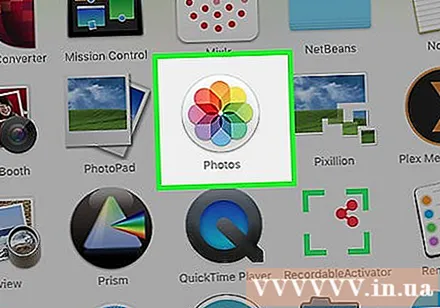
Öffnen eng Säit oder App déi zoomen ënnerstëtzt, sief et eng Websäit, e Bild oder en Dokument.
Schlëssel behalen ⌘ Kommando, dréckt dann op de Schlëssel +. Den Ecran gëtt am Zentrum vergréissert.
- Dir kënnt no all Tastendruck weider zoomen +.
- Klickt Vue an der Gamme vun Optiounen uewen lénks um Écran, da klickt Zoom eran den Zentrum vum Bildschierm ze vergréisseren.

Schlëssel behalen ⌘ Kommando an dréckt de Schlëssel -. Den Ecran gëtt miniméiert. Annonce
Method 3 vun 3: Maacht d'Zoom Feature un
Klickt op den Apple Logo an der ieweschter lénkser Ecke vum Bildschierm.
Klickt System Preferences (Systempräferenzen) ass no uewen am Dropdown-Menü.
Klickt op Optiounen Accessibilitéit (Accessibilitéit) läit no bei der ënneschter rechter Eck vun der "System Preferences" Fënster.
Klickt op d'Aktioun Zoom ass an der lénkser Bar vun der "Accessibilitéit" Fënster.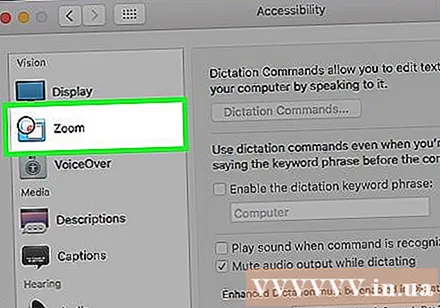
Kuckt d'Këscht lénks vun der Linn "Benotzt Tastatur Ofkierzungen fir ze zoomen" (Benotzt Tastatur Ofkierzungen fir ze vergréisseren / aus). D'Optioun ass uewen op der Säit "Zougänglechkeet", wa gekuckt, sinn d'Ofkierzungsastellunge fir ze zoomen / zoomen aktivéiert:
- ⌥ Optioun+⌘ Kommando+8 - Zoom oder eraus mat fixen Niveau.
- ⌥ Optioun+⌘ Kommando - Zoom eran wann Zoom aktivéiert ass.
- ⌥ Optioun+⌘ Kommando+- Zoom aus wann Zoom aktivéiert ass.
- ⌥ Optioun+⌘ Kommando+ - Schalt d'Bildglättungsfeature un / aus, fir Pixel am Bild ze läschen déi vill Mol vergréissert ginn.
Klickt Méi Optiounen (Méi Optiounen) ass ënnen, riets vun der "Zougänglechkeet" Fënster.
- Op dëser Säit kënnt Dir och d'Zoommethod vun "Vollbildschirm" op "Bild-an-Bild" änneren (d'Fënster niewent dem Mauszeiger vergréissert) andeems Dir klickt. Klickt op d'Këscht niewent "Zoom Style" no ënnen an der Fënster a wielt de Stil deen Dir wëllt.
Setzt d'Wäerter "Maximum Zoom" a "Minimum Zoom". Klickt an zitt de passende Schiebereg no riets / lénks fir de Wäert eropzesetzen / erofzesetzen.
Kuckt d'Bildschirmbewegung. Dir hutt dräi Optiounen wéi Dir op en aneren Deel vum Bildschierm beim Zoom wiesselt:
- Kontinuéierlech mam Zeiger - Den Ecran wäert sech mam Mauszeiger beweegen.
- Nëmme wann de Zeiger e Rand erreecht - Den Ecran scrollt wann de Mauszeiger op de Rand vum Bildschierm réckelt.
- Also ass de Zeiger an der Mëtt vum Bildschierm - Den Ecran verréckelt sech fir de Mauszeiger zentréiert ze halen.
Klickt op d'Optioun déi Dir wëllt Bewegungsmuster op den Ecran uwenden wann Dir zoomt.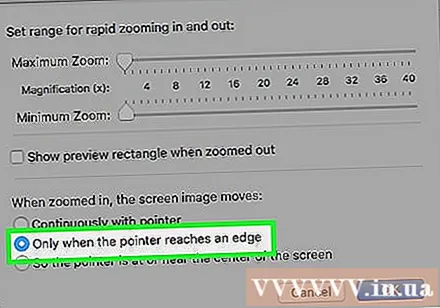
Klickt ok. Déi gewielte Ofkierzung léisst Iech zoomen an oder aus op Ärem Desktop a Fensteren déi net zoomen op Ärem Mac ënnerstëtzen. Annonce